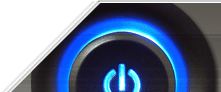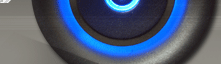| На сайті: |
Онлайн всего: 1 Гостей: 1 Пользователей: 0
|
|
Контрольно-діагностична система TEST-W.
|
[ Викачати з сервера (362.5 Kb)
· Викачати видалено (362 Кб)
]
| 19.03.2012, 15:58 |
Контрольно-діагностична система TEST-W
~~~~~~~~~~~~~~~~~~~~~~~~~~~~~~~~~~~~~~
1. Попередні відомості
Контрольно-діагностична система TEST-W (далі TEST-W) призначена
для перевірки знань тестуванням на комп'ютері. Вихідний тест може ма-
ти будь-яку кількість питань (рекомендується від 30 до 50 і більше).
З вихідного тесту методом випадкового вибору послідовно виводиться за-
дана кількість питань (наприклад, 25). Таким чином, кожен учень одер-
жує свій відмінний від сусідів набір питань, що забезпечує індивідуал-
ізацію і об'єктивність оцінки. На кожне питання тесту пропонується 5
варіантів відповідей, серед яких від одного до трьох вірних. Учню тре-
ба вказати правильні, на його думку відповіді і перейти до наступного пи-
тання. Час відповіді на тест обмежений. Рекомендується проводити тес-
тування на протязі 10-15 хвилин для кількості питань 20-25.
У склад пакету входять: діагностуюча оболонка Test-w, редактор
тестів Editor, конвертер Tst2Txt, папки з тестами по окремим предме-
там або темам.
2. Установка пакета програм
Для установки пакета досить скопіювати виконувані файли з дискети
або іншого джерела до окремої папки, яку треба попередньо створити
(наприклад, з назвою TEST). Тести краще зберігати в окремих папках по
назві предмету всередині основної папки.
3. Редактор тестів Editor
3.1. Робота з програмою
Редактор Editor призначається для створення та редагування
тестів. Для завантаження програми виконайте файл "editor.exe". З'я-
виться головне вікно програми. Воно складається з панелі інстру-
ментів, меню (яке дублює панель інструментів) та робочої області. Спо-
чатку робоча область неактивна. Для створення нового тесту натисніть
кнопку "Створити тест" або виберіть відповідний пункт меню. Для
відкриття існуючого тесту для редагування натисніть кнопку "Відкрити
тест на редагування" або виберіть відповідний пункт меню.
Після цього активується робоча область яка складається з:
- Зона редагування назви тесту (не назви файлу!!!);
- Зона редагування тексту питання, варіантів відповідей та показників
правильних варіантів;
- Група кнопок навігації та управління.
Назва тесту - це рядок (не більше 20 символів), наприклад "Інфор-
матика. Безпека", яка з'явиться у заголовку тестуючої програми.
Питання тесту повинно складатися максимум з чотирьох рядків. Будь-
-яке питання повинно мати хоча б одну вірну відповідь.
Кнопки навігації мають таке призначення:
- "Попереднє питання"
Призначена для переходу до попереднього питання. Якщо активне пи-
тання перше в тесті, то вона не активна.
- "Додати питання"
Додає нове питання в тест, яке вставляється перед активним. Якщо
наприклад тест складається з 10 питань і активне 3-е питання, то
після натискання кнопки "Додати питання" тест буде складатися з 11 пи-
тань і активне питання буде четвертим. Суттєвих обмежень на кількість
питань немає.
- "Вилучити питання"
Видаляє активне питання і переходить на попереднє. Якщо наприклад
тест складається з 10 питань і активне 5 питання, то після натискання
кнопки "Вилучити питання" тест буде складатися з 9 питань і активне
питання буде четвертим. Якщо тест складається лише з одного питання,
ця кнопка не активна. Оскільки тест не може складатися з 0 питань.
- "Наступне питання"
Призначена для переходу до наступного питання. Якщо активне питан-
ня останнє в тесті, то вона не активна.
Після редагування тесту потрібно зберегти файл тесту. Для цього
натисніть кнопку "Зберегти тест" або виберіть відповідний пункт меню.
Якщо було створено новий тест, буде запитано ім'я файлу.
Увага! Якщо тест містить питання без вірних відповідей у збере-
женні буде відмовлено і буде вказано номер питання, в якому немає
вірних відповідей. Виправте тест та повторіть операцію збереження.
3.2. Зауваження
Формат тесту досить простий і може виникнути бажання редагувати
його іншими засобами. Тому автор застерігає - використовуйте для реда-
гування тестів тільки редактор Editor, інакше автор не гарантує корек-
тної роботи програм.
4. Конвертер Tst2Txt
Конвертер Tst2Txt призначається для перетворення файлів тестів
*.TST у вигляд звичайних текстових документів *.TXT, причому у вих-
ідний файл записуються лише питання. Текстовий документ можна роздру-
кувати, щоб учні могли готуватися до тестування.
Для завантаження програми виконайте файл "tst2txt.exe". У діало-
говому вікні вкажіть файл тесту для перетворення. По закінченні робо-
ти програми у папці, де знаходився тест, з'явиться текстовий файл
<ім'я тесту>.txt
5. Тестуюча оболонка TEST
Оболонка TEST призначена для перевірки теоретичних знань учнів
з будь-якого предмету, де можна у текстовому вигляді задати питання
і дати до п'яти (краще від 1 до 3) варіантів відповідей. Кожне питання виво-
диться на екран окремо, після відповіді на нього з'являється наступне
питання. і так, поки не буде задано вказану кількість питань із вихідного тесту.
5.1. Робота з програмою
Для завантаження програми виконайте файл "Test.exe". У діалого-
вому вікні відкрийте потрібну папку і вкажіть файл тесту для тестування.
З'явиться головне вікно програми. Воно складається з:
- Зона заголовку.
В ній вказується назва тесту, кількість питань в тесті, номер по-
точного питання. Зліва зображено час, який відведено на здачу тесту,
праворуч - поточний час тестування;
- Зона питання і варіантів відповідей.
Заповнюється поточним питанням. Для відповіді треба вказати 1, 2
або 3 вірні варіанти. Натискання кнопки з варіантом з відповіддю діаг-
ностується відповідними знаками як правильне або неправильне. Причо-
му, учень може вказати лише ту кількість вірних на його думку відпов-
ідей, скільки має варіантів правильних відповідей поточне питання. Як-
що учень вказав невірну відповідь, то можливості натиснути додатковий
варіант вже не буде. Після натискання відповідної кількості клавіш з
відповідями стає активною кнопка для переходу до наступного питання
"Наступне питання ->>".
- Зона поточного результату.
У вигляді діаграми подається поточний результат тестування у
відношенні правильних відповідей учня до загальної кількості можливих
правильних відповідей. Наприклад, якщо учень відповів на три питання,
в першому запитанні вказав лише одне вірне з трьох, в другому - два з
трьох, в третьому два з двох. Тоді поточний результат становить
100%*(1+2+2)/(3+3+2)=62.5%. Чим далі - тим точніше остаточний резуль-
тат. Крім того, виводиться поточна 12-бальна оцінка.
Після останнього питання виводиться підсумковий результат.
5.2. Настроювання програми
Для настроювання тестуючої оболонки TEST існує файл настройки
test.ini, який повинен знаходитися у тому ж каталозі, що і сама програма.
В ньому вказується часові обмеження на здачу тесту у графі MaxTimeMin
та кількість питань для запитування (QuestionToAsk). Наприклад, якщо
у цьому файлі вказано:
MaxTimeMin=10
QuestionToAsk=20
То це означає, що на відповідь на 20 питань будь-якого тесту
відводиться 10 хвилин. Якщо тест фактично в себе включає менше питань
ніж вказано у test.ini, то береться вся кількість питань з тесту. Ця
опція призначена для індивідуалізації набору запитань на різних ком-
п'ютерах. Наприклад якщо сам тест складається з 40 питань, а опція
QuestionToAsk=20, то існує велика імовірність, що лише половина пи-
тань на сусідніх комп'ютерах буде однаковою.
6. Рекомендації
Учнівське місце бажано обладнувати лише набором тестів та самою
тестуючою оболонкою TEST. На комп'ютері вчителя повинен бути весь па-
кет програм.
7. "Часто задаваемые вопросы" (FAQ)
[Запитання]: Я створив ярлик до тестуючої оболонки за шляхом
"C:\Test-w\test.exe" i помістив його на робочий стіл Windows. Після
запуску програма пропонує мені відкрити файл тесту з робочого столу,
а не з папки де знаходяться мої тести.
[Відповідь]: Потрібно вказати папку, де знаходяться Ваші тести, у
властивостях ярлика як робочу папку. Наприклад, якщо програма знахо-
диться за шляхом "C:\Test-w\test.exe", а самі тести знаходяться у
папці "D:\TEST-ALL\" - то потрібно створити ярлик до вказаної програ-
ми i указати робочу папку "D:\TEST-ALL\".
[Запитання]: У редакторі або в тестуючiй оболонці після вибору
файла тесту програма зависає (тобто не реагує на зовнішні події).
[Відповідь]: Мабуть уся проблема в файлі тесту, який був некорек-
тно створений або записаний. Якщо ви створювали або редагували i збер-
ігали тест у редакторі Editor - подібна ситуація не повинна з'явити-
ся. Але якщо ви насмілилися вручну редагувати тести - тодi питання не
до мене. :(
[Запитання]: Я працюю з великими графічними здатностями монітору
- 800х600 i більше. Не дуже зручно працювати з малим зображенням
вікна програми i елементами керування.
[Відповідь]: Я розмірковував над тим, щоб ввести повноекранний ре-
жим роботи програми. Проте я не впевнений, що знайдений мною засіб пе-
ремикання у повноекранний режим буде працювати на всіх без виключення
Windows-системах. Ця проблема потребує досить тривалий час на тесту-
вання i опробовування на різних конфігураціях. Вважаю, що у наступних
версіях ця можливiсть буде додана.
[Запитання]: Я перевірив на віруси дану програму свіжою версією
<якогось > антивірусу i не знайшов жодного, проте я не впевнений, що
вона не заражена якимось іншим невідомим вірусом.
[Відповідь]: Для надійності я повідомляю вихідний розмір кожного
виконуваного файла:
TEST.EXE 302592
EDITOR.EXE 300032
TST2TXT.EXE 221184
Якщо вони відрізняються від Ваших, то є велика ймовірність, що
Ваш комп'ютер завiрусований. :(
=======================
Якщо Ви маєте якісь зауваження, пропозиції або запитання - будь
ласка звертайтеся до мене за адресою електронної пошти:
linker@viii.ntu-kpi.kiev.ua
8. Умови розповсюдження
Програму можна тиражувати кому завгодно, аби БЕЗКОШТОВНО.
Автор виловлює щиру подяку Шестопалову Євгену Анатолійовичу
(aspekt@sh.km.ua) за постановку задачі, випробування i зауваження.
До уваги будуть прийняті усі скарги та зауваження стосовно цієї
програми.
|
|
Категорія: ПЗ для перевірки знань | Додав: teacher
|
| Переглядів: 2598 | Завантажень: 716
| Коментарі: 1
| Рейтинг: 5.0/1 |
Додавати коментарі можуть лише зареєстровані користувачі. [ Реєстрація | Вхід ] |
|
| Погода |
  |
|